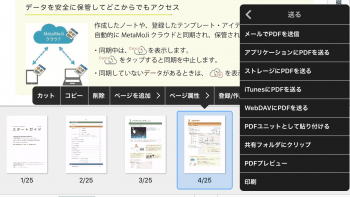メールを使ってデータをインポート・エクスポートするカスタマイズ
メールからインポートする
- メールアプリに添付されているPDFを表示します。
- PDFを長押しします。
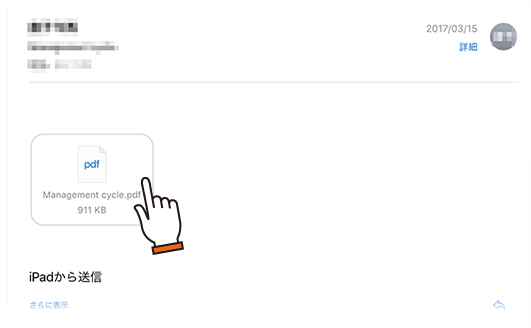
- 「Dental eNoteにコピー」をタップします。
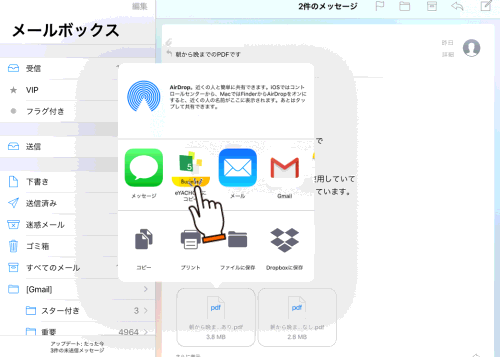
- 「ページの種類」「回転」「表示位置」を選び、「完了」をタップします。
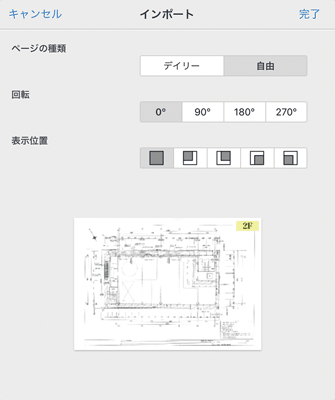
* ノート編集画面を表示していたときは、「このPDFのインポート方法を選択してください」が表示されます。
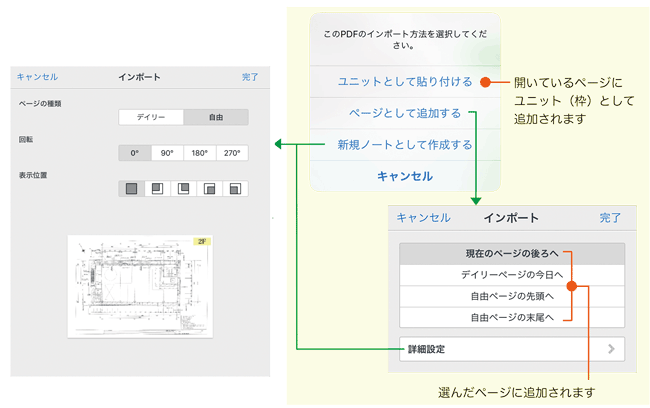
ノート編集画面が表示されます。
開いているノートを送る
- テキストを送るときは、送りたいテキストを含むテキストユニットを選びます。

JPEGで1ページ送るときは、そのページを表示します。
PDFで一部のページを送るときは、そのページを表示するか、ページ一覧で複数ページを選びます。*複数ページを選ぶときは、ノート編集画面下部の
 または
または をタップしたあと、ページ一覧でサムネイルを長押しし、表示されるメニューの「複数選択モード」をタップしてページを選びます。
をタップしたあと、ページ一覧でサムネイルを長押しし、表示されるメニューの「複数選択モード」をタップしてページを選びます。
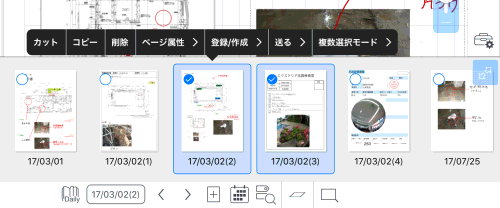
 >「送る」>「メールで送信」をタップします。
>「送る」>「メールで送信」をタップします。- 形式を選びます。
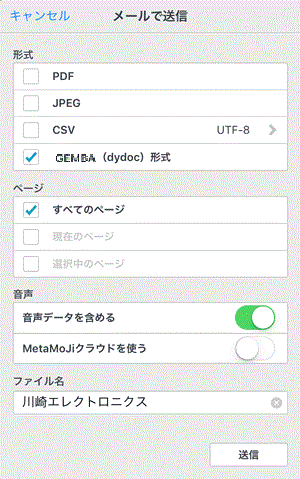
- PDF・JPEGで送るときは、送るページを「ページ」で指定します。
- CSVで送るときは、CSV出力設定を設定します。
 をタップして設定を変更します。
をタップして設定を変更します。 - Dental eNote(dydoc)形式で送るときに、ノートに含まれる音声もあわせて送るには「音声データを含める」をオンにします。
この場合、音声の共有方法によって「MetaMoJiクラウドを使う」のオン/オフを切り替えます。
- ファイル名を設定します。
*複数のページをJPEGで送る場合は、ノートのタイトルの後ろに連番が付いたファイル名になります。
- 「送信」をタップします。
新規メッセージ画面が表示されます。
ノートを選んで送る
ノートをDental eNote(dydoc)形式で送ります。
*シェアノートを送ることはできません。
*ノートに含まれる音声はMetaMoJiクラウドを介して共有されます。
1つのノートを送る
ノート一覧画面でノートを長押しし、表示されるメニューの「送る」>「メールで送信」をタップします。

新規メッセージ画面が表示されます。
複数のノートを送る
- ノート一覧画面で、一覧の「編集」をタップします。
ノートを選ぶモードになり、ノートの左上に が表示されます。
が表示されます。 - ノートをタップしてオン
 にします。
にします。 - 「その他」>「メールで送信」をタップします。
新規メッセージ画面が表示されます。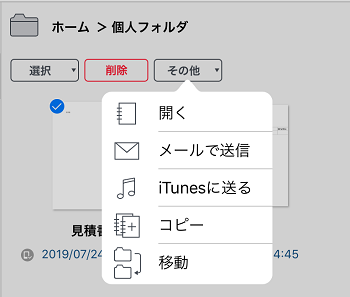
 メールからインポートする
メールからインポートする